练习:创建连接件视图和连接线表
创建连接件视图和连接线表
本练习将指导您根据与线束相关联的信息创建连接件视图。然后,可以使用连接件图纸视图中的信息创建连接线表。
打开练习文件
-
单击
 应用程序按钮→打开→浏览。
应用程序按钮→打开→浏览。 -
在打开文件对话框中,将查找范围:字段设置为包含培训文件的文件夹。
-
单击 nailboard_activity_2.dft,然后单击打开。
围绕导体放大
-
如图所示,单击缩放区域按钮
 ,然后围绕导体定义缩放区域。
,然后围绕导体定义缩放区域。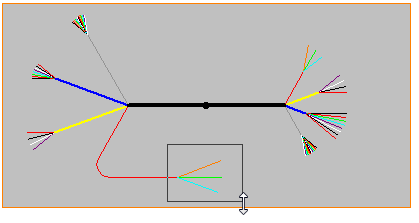
创建连接件视图
-
单击图表选项卡→视图组→连接件命令
 。
。 -
单击如图所示的导体。
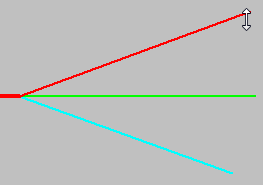
-
单击图纸视图向导选项按钮。
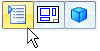
-
在图纸视图创建向导中,设置选项(如图所示),然后单击确定。
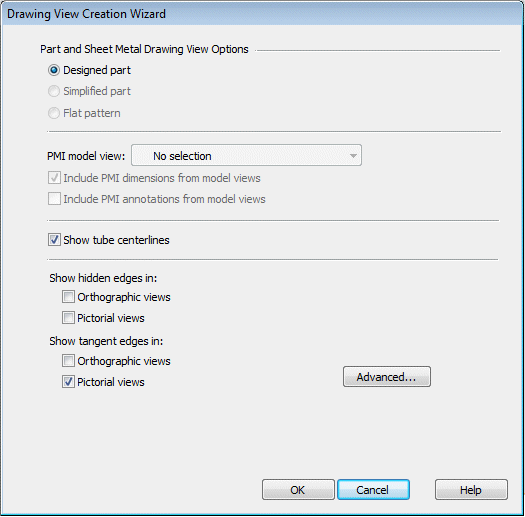
-
在命令条上,单击图纸视图布局按钮。在图纸视图创建向导中,确保主视图设置为连接件视图,然后单击确定。
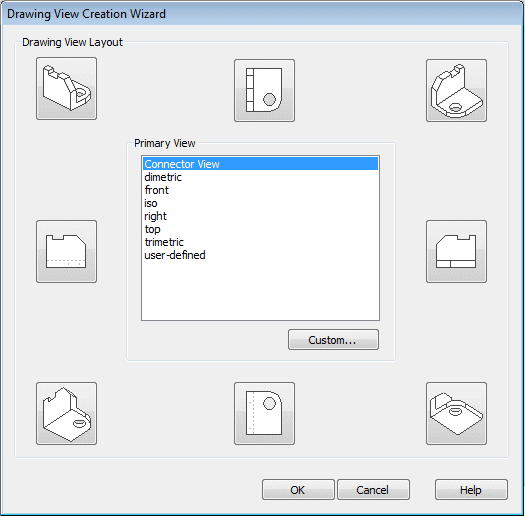
-
将光标拖动到图中所示的大致位置,然后单击以放置该视图。
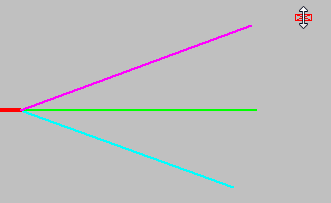
围绕连接件视图放大
-
如图所示,单击缩放区域按钮
 ,然后围绕导体定义缩放区域。
,然后围绕导体定义缩放区域。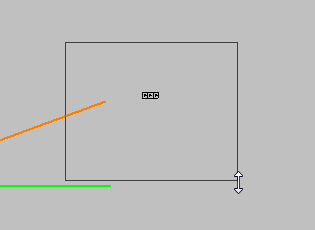
创建连接线表
-
单击图表选项卡→表格组→连接线表
 命令。
命令。 -
单击连接件视图。
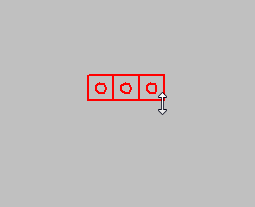
-
将光标拖动到图中所示的大致位置。
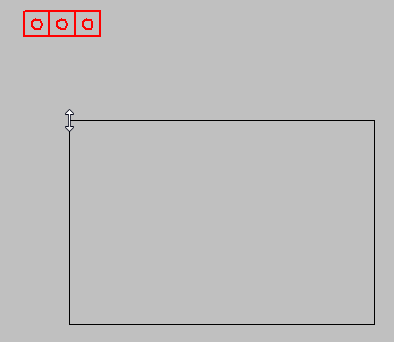
-
单击以放置连接线表。
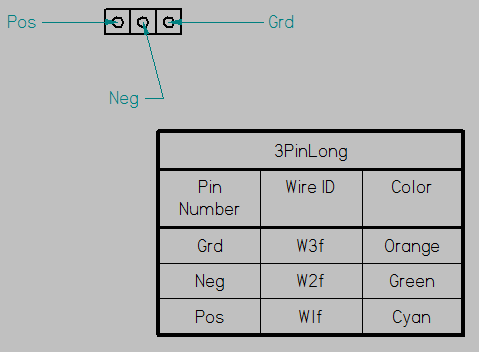
-
单击适合按钮。
-
本练习到此结束。关闭工程图文档而不保存。继续查看练习小结。
练习小结
在本练习中,您根据在指板视图中找到的导体创建了连接件视图。然后基于连接件视图创建了连接线表。
 单击本练习窗口右上角的“关闭”按钮。
单击本练习窗口右上角的“关闭”按钮。
© 2021 UDS